Linux の ls に相当する PowerShell コマンド
-
lsコマンドを使用して Linux のすべてのファイルまたはディレクトリを一覧表示する -
PowerShell の
Get-ChildItemCmdlet を Linux のlsコマンドの代替として使用する -
ls、dir、またはgciを Linux のlsコマンドの PowerShell の相当物として使用する - 結論
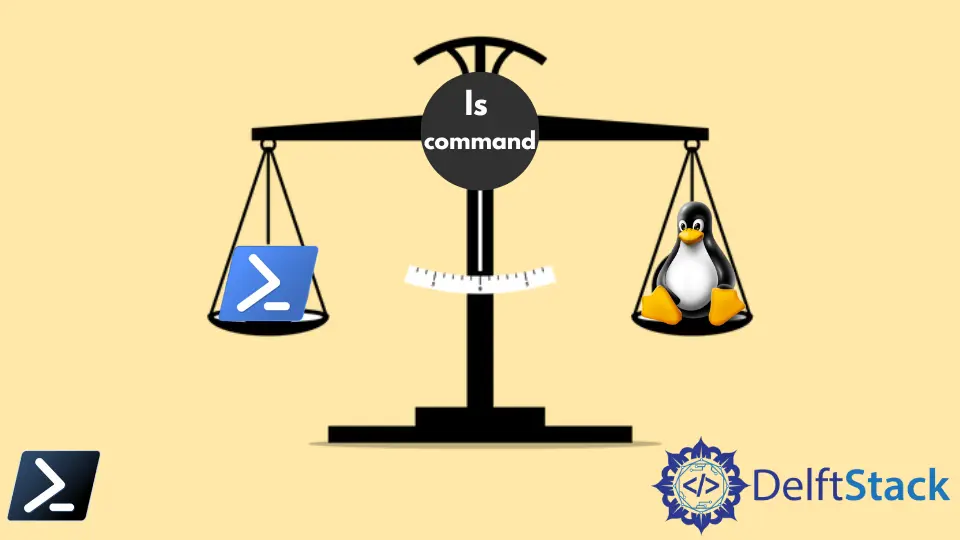
Linux の ls コマンドは、ファイルやディレクトリを一覧表示するために使用されます。ディレクトリが指定されていない場合、現在の作業ディレクトリ内のすべてのファイルとディレクトリを表示します。
PowerShell では、ファイルとフォルダのタスクを実行できます。たとえば、ファイルやフォルダの一覧表示、作成、コピー、移動、削除などです。一部の PowerShell コマンドは、Linux の ls コマンドと同様に機能し、ディレクトリ内のファイルとディレクトリを一覧表示します。
このチュートリアルでは、Linux の ls コマンドに相当するさまざまな PowerShell コマンドを紹介します。
ls コマンドを使用して Linux のすべてのファイルまたはディレクトリを一覧表示する
以下のコマンドは、Linux および他の Unix 系オペレーティングシステムのすべてのファイルとディレクトリを一覧表示します。
ls
出力:
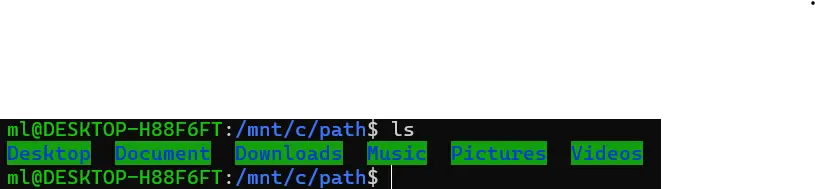
-l オプションを使用して、長形式の出力を表示できます。
ls -l
出力:
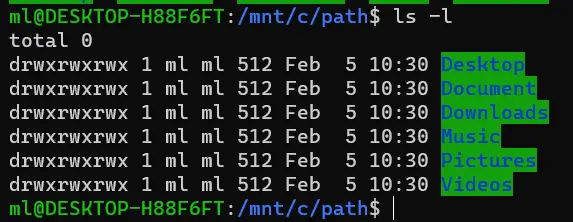
PowerShell の Get-ChildItem Cmdlet を Linux の ls コマンドの代替として使用する
PowerShell では、Get-ChildItem cmdlet が Unix 系システムの ls コマンドに相当し、ユーザーがディレクトリやファイルの内容を一覧表示できるようにします。この cmdlet は柔軟で、特定の要件に応じて出力をフィルターし、カスタマイズするためのさまざまなパラメーターを提供します。
ディレクトリが指定されていない場合、現在の作業ディレクトリ内のすべてのファイルとディレクトリを表示します。
Get-ChildItem
このコマンドを PowerShell で実行すると、現在のディレクトリ内のアイテムのリストが表示されます。出力には、各アイテムのモード(ファイルまたはディレクトリ)、最終書き込み時間、長さ(ファイルの場合)、名前などのさまざまなプロパティが含まれます。
Mode: アイテムがディレクトリ(d)かファイル(-)であるかを示します。LastWriteTime: アイテムが最後に変更された日時を指定します。Length: ファイルのサイズをバイト単位で示します。ディレクトリの場合、通常は0を示します。Name: ファイルまたはディレクトリの名前を表示します。
出力:
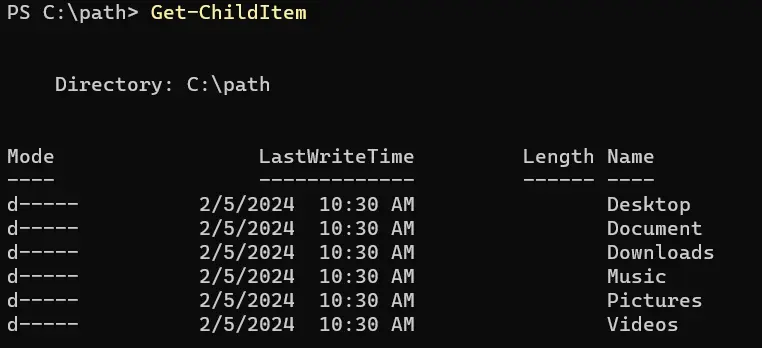
特定の場所でファイルとディレクトリを一覧表示するには、-Path パラメーターを使用できます。
例:
Get-ChildItem -Path C:\path
Get-ChildItem -Path C:\path コマンドを実行すると、PowerShell は指定されたパス C:\path にあるファイルとディレクトリに関する情報を取得します。このコマンドは基本的に、指定されたディレクトリ内のアイテムのリストを要求するためのクエリとして機能します。
Get-ChildItem cmdlet を利用して、指定された場所内の子アイテム(ファイルとディレクトリ)を取得するように設計されています。-Path パラメーターは、クエリしたいディレクトリを指定します。この場合は C:\path です。
-Path パラメーターを提供することで、PowerShell に現在の作業ディレクトリではなく、指定されたディレクトリに焦点を当てるよう指示します。
一度実行されると、PowerShell は指定されたディレクトリ(C:\path)を検索し、その中で見つかったアイテムのリストを返します。このリストには、モード(アイテムの種類)、最終書き込み時間、ファイルサイズ、および各アイテムの名前などの詳細が含まれます。
出力:
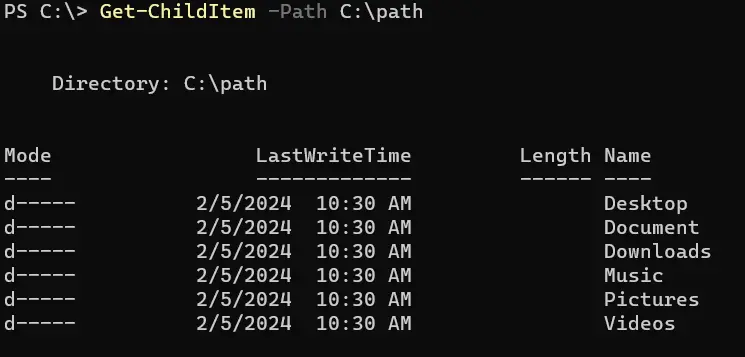
Linux の ls -a コマンドは、隠しファイルや隠しディレクトリを含むファイルやディレクトリを一覧表示するために使用されます。PowerShell の Get-ChildItem では、-Force パラメーターを使用して隠しファイルやディレクトリを表示できます。
Get-ChildItem -Force
ls、dir、または gci を Linux の ls コマンドの PowerShell の相当物として使用する
ls、dir、および gci は、PowerShell での Get-ChildItem cmdlet の組み込みエイリアスです。これらのエイリアスは、フルコマンドを入力せずに Get-ChildItem cmdlet を実行するための便利なショートカットを提供します。
これらのエイリアスを互換的に使用して、PowerShell 環境でファイルとディレクトリを一覧表示する同じ結果を得ることができます。
ls C:\path
PowerShell で ls メソッドを実行すると、Get-ChildItem cmdlet と同様に機能し、指定された場所のファイルとディレクトリのリストを提供します。デフォルトでは、現在のディレクトリの内容が一覧表示されます。
-Filter などの追加パラメーターを指定して結果を絞り込んだり、-Recurse を使用してサブディレクトリを含めたりできます。-Force パラメーターを使用して、隠しファイルやディレクトリを表示できます。
出力:
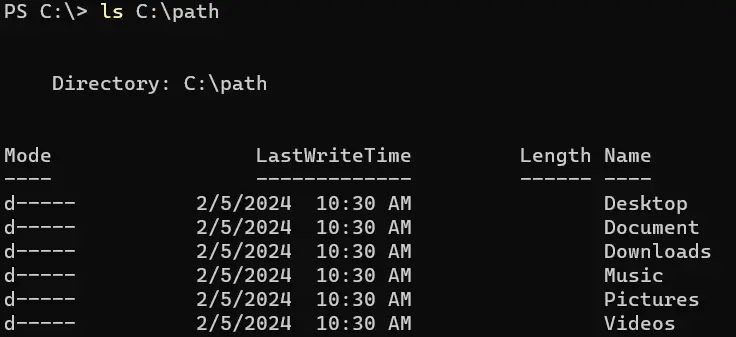
gci メソッドは、Unix 系システムの ls コマンドと同様の機能を達成できる別の方法を提供します。このメソッドは、ディレクトリやファイルの内容を一覧表示するために使用される Get-ChildItem cmdlet のショートカットエイリアスです。
gci "C:\path"
PowerShell で gci メソッドを実行すると、基本的に Get-ChildItem cmdlet を内部で呼び出し、指定された場所のファイルとディレクトリのリストを提供します。
出力:
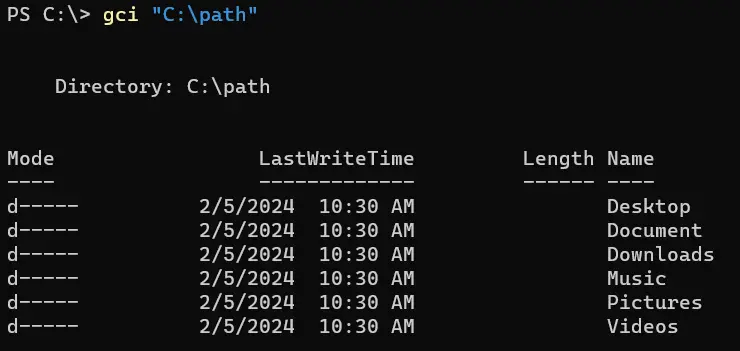
dir メソッドは、Unix の ls コマンドに似ており、ユーザーが指定された場所でファイルとディレクトリに関する情報を表示できるようにします。
dir "C:\path"
指定されたパスで PowerShell に dir メソッドを実行すると、そのパスにあるファイルとディレクトリに関する情報を取得します。デフォルトでは、指定されたディレクトリの内容が一覧表示されます。
出力:
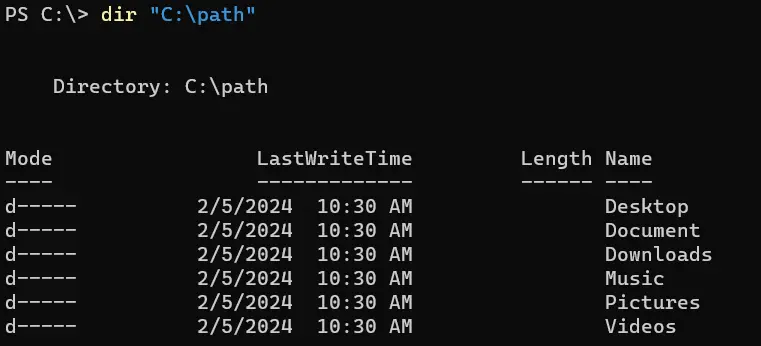
結論
Linux の ls コマンドに相当する PowerShell のコマンドを探索しました。これは Windows 環境でファイルとディレクトリをナビゲートおよび管理するために重要です。Get-ChildItem cmdlet は、PowerShell でファイルとディレクトリを一覧表示するための主要な方法として機能し、-Path、-Filter、および -Force などのさまざまなパラメーターを提供します。
さらに、Get-ChildItem cmdlet を呼び出すためのショートカットを提供する組み込みエイリアス ls、dir、および gci についても説明しました。これらのエイリアスは柔軟性と便利さを提供し、ユーザーが PowerShell と対話しやすくします。
